O erro de gravação em disco do Steam pode ser extremamente frustrante, mas felizmente, ao chegar aqui, você está no caminho certo para voltar a jogar em breve! 😀
O Steam é a plataforma preferida de muitos gamers, e por ótimas razões.
Ele oferece uma biblioteca de jogos vasta e em constante expansão, proporciona descontos incríveis durante as promoções do Steam e opera na nuvem, o que garante que você nunca perca suas aquisições ao trocar de dispositivo.
Minha experiência pessoal com o Steam tem sido impecável.
No entanto, essa não é a realidade para todos. Particularmente, o erro de gravação em disco do Steam tem causado transtornos a alguns usuários, interrompendo downloads no meio do processo.
O que pode originar o erro de gravação do disco no Steam?
Como o próprio nome sugere, esse erro está relacionado aos downloads. As causas podem ser variadas, incluindo:
- Espaço insuficiente no disco rígido
- Permissões inadequadas do usuário
- Interferência de antivírus ou firewall nos downloads
- Cache ou pasta da biblioteca corrompidos
- Servidor de download problemático
A falta de espaço em disco é bastante óbvia. Portanto, certifique-se de que esse não seja o problema. Em seguida, tente executar o Steam como administrador antes de prosseguir com as soluções listadas abaixo.
Reinicialização e Reinstalação
Esta é geralmente a primeira solução a tentar para qualquer problema de PC. Reinicie seu computador e veja se isso resolve a questão.
Embora você possa simplesmente fechar o cliente Steam e abri-lo novamente para verificar se funciona, reiniciar o PC geralmente é mais eficaz.
Outra opção é tentar reinstalar o cliente Steam. Não se preocupe, seus jogos estão vinculados à sua conta Steam e podem ser baixados novamente se forem excluídos.
Permissões de Gravação
O objetivo aqui é garantir que a pasta do Steam não esteja protegida contra gravação para o usuário atualmente logado.
Navegue até o diretório de instalação do Steam, clique com o botão direito na pasta Steam e selecione “Propriedades”.
Na aba “Segurança”, selecione seu usuário em “Grupo ou nomes de usuário”. Em seguida, verifique se as permissões “Controle Total”, “Modificar” e “Gravar” estão permitidas.
Caso contrário, clique em “Editar”, indicado em “Para alterar as permissões, clique em Editar”.
Selecione seu usuário novamente na lista, marque as caixas de permissão apropriadas e clique em “Aplicar” no canto inferior direito.
Limpeza do Cache
Este é um método recomendado pelo próprio Steam para problemas de “jogos que não baixam ou iniciam”. Abra o cliente Steam, clique em “Steam” no canto superior esquerdo e vá em “Configurações”.
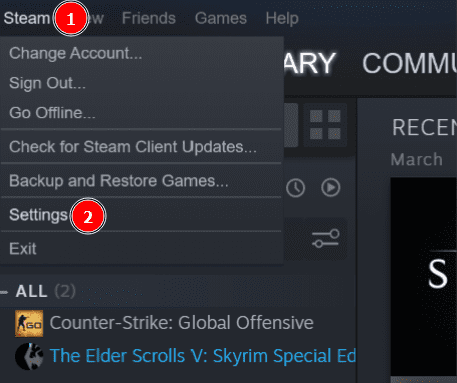
Agora, clique em “Downloads” no painel esquerdo e selecione “Limpar cache de download”.
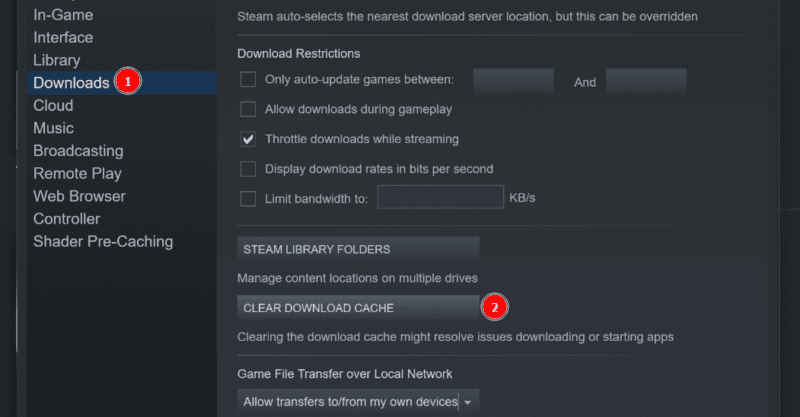
Por fim, clique em “OK” na janela pop-up e faça login no Steam novamente para verificar se o problema foi resolvido.
Reparação da Biblioteca
A biblioteca do Steam é a pasta onde o cliente armazena os arquivos dos jogos. Felizmente, o Steam oferece uma ferramenta integrada para corrigir alguns problemas relacionados a ela.
Acesse a seção “Downloads” como na etapa anterior e clique em “Pastas da Biblioteca Steam”, localizado logo acima de “Limpar cache de download”.
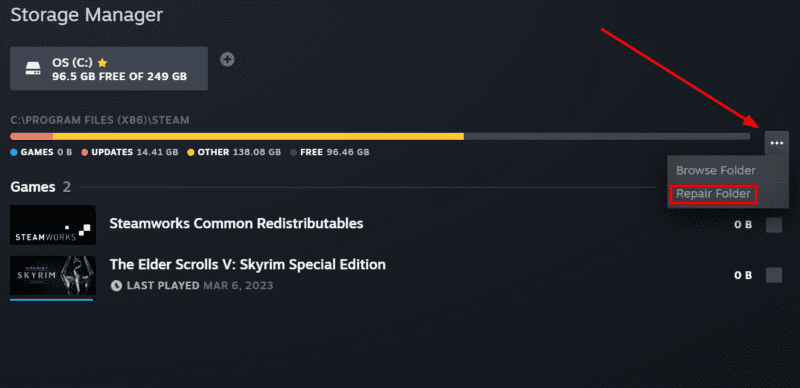
Clique nos três pontos horizontais indicados na imagem acima e selecione “Reparar Pasta”.
Em seguida, clique em “OK” nas janelas subsequentes e aguarde a conclusão do reparo. Reinicie o cliente e verifique se o problema foi resolvido.
Alterar o Servidor de Download
Em alguns casos raros, o servidor do Steam que envia os arquivos pode ser a causa do erro de gravação em disco. Você pode alterar o servidor na seção de downloads das configurações do Steam.
Dentro das configurações, clique em “Região de Download”, selecione um servidor diferente do que está atualmente selecionado e clique em “OK” na parte inferior.
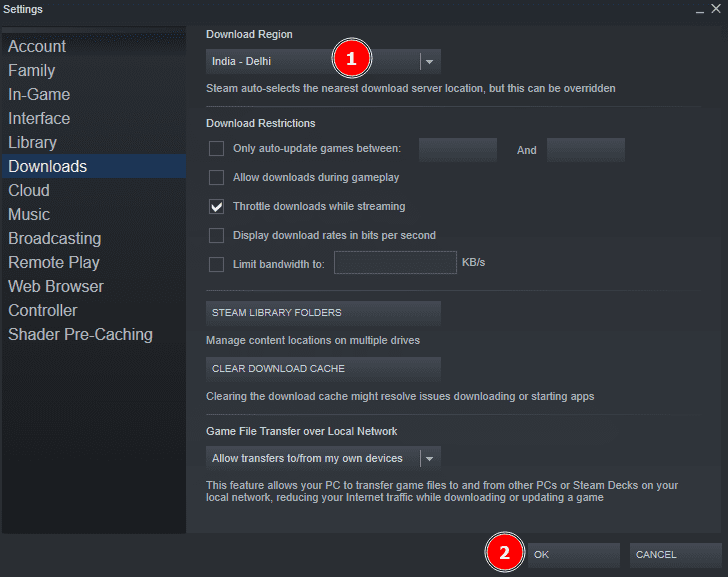
Experimente diferentes servidores e verifique se isso corrige o problema.
Desabilitar o Firewall e o Antivírus
Este método pode ser útil se o erro de gravação em disco ocorrer a cada download do Steam. Mesmo que não seja sempre o caso, vale a pena tentar se nenhuma das soluções anteriores funcionou.
Firewalls e programas antivírus são importantes para nossa segurança online. No entanto, eles também podem apresentar falsos positivos e interferir em programas legítimos em certas situações.
Portanto, tente desabilitá-los temporariamente durante o download do jogo.
Isso se aplica a todos os tipos de software, tanto nativos quanto de terceiros. Como o procedimento para desabilitar cada um é diferente, não há um método universal para ilustrar.
No entanto, você pode seguir o processo para desativar o Firewall do Windows Defender caso não possua nenhum firewall personalizado.
Abra a janela “Executar” pressionando a tecla Windows + R. Digite “firewall.cpl” e pressione “Enter”.
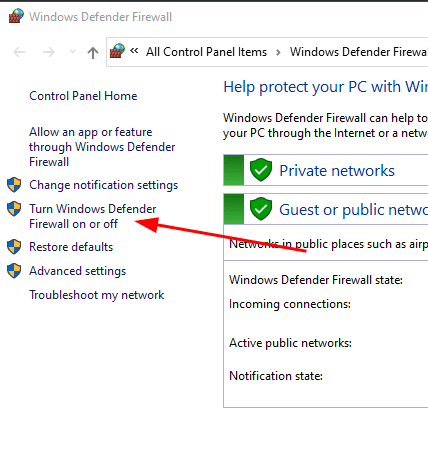
Clique em “Ativar ou desativar o Firewall do Windows Defender” no painel esquerdo.
Dependendo da sua rede (Pública ou Privada), selecione “Desativar o Firewall do Windows Defender” e clique em “OK”.
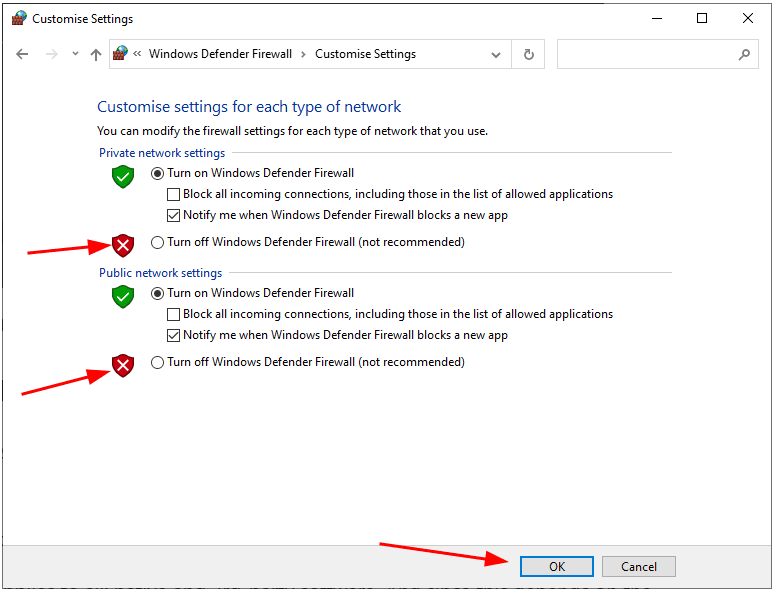
Se você não tiver certeza, pode desativar para ambas as redes. Alternativamente, verifique o “Status” em “Configurações de Rede e Internet” para confirmar a qual rede você está conectado.
Além do firewall, não se esqueça de desligar o antivírus antes de prosseguir com o download do Steam.
Se isso resolver o problema, adicione uma exceção para o Steam nos programas de firewall e antivírus, e reative-os.
Para programas antivírus, o processo varia dependendo do software. Por exemplo, o McAfee utiliza o firewall nativo do Windows. Mas você precisará verificar se o seu programa antivírus possui um firewall personalizado e modificar as regras para o Steam e seus jogos.
Para o Firewall do Windows, você precisa acessar a seção “Regras de entrada do Firewall do Windows Defender”. Você pode abrir essa seção pesquisando por “Firewall do Windows Defender com Segurança Avançada” na barra de pesquisa da barra de tarefas.
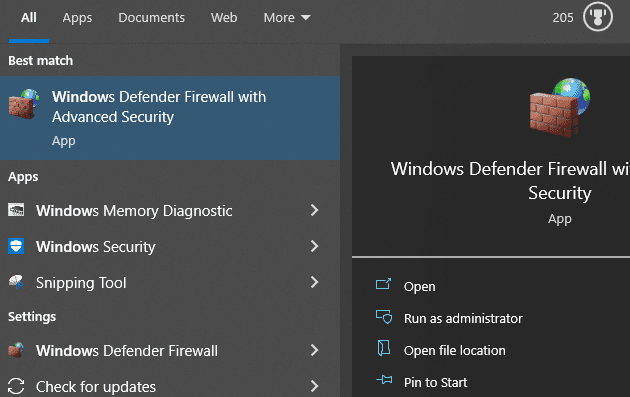
Clique em “Regras de Entrada” no painel esquerdo. Em seguida, clique duas vezes em cada entrada relacionada ao Steam e ao jogo, e certifique-se de que a opção “Habilitado” esteja marcada e a opção “Permitir a conexão” esteja ativa.
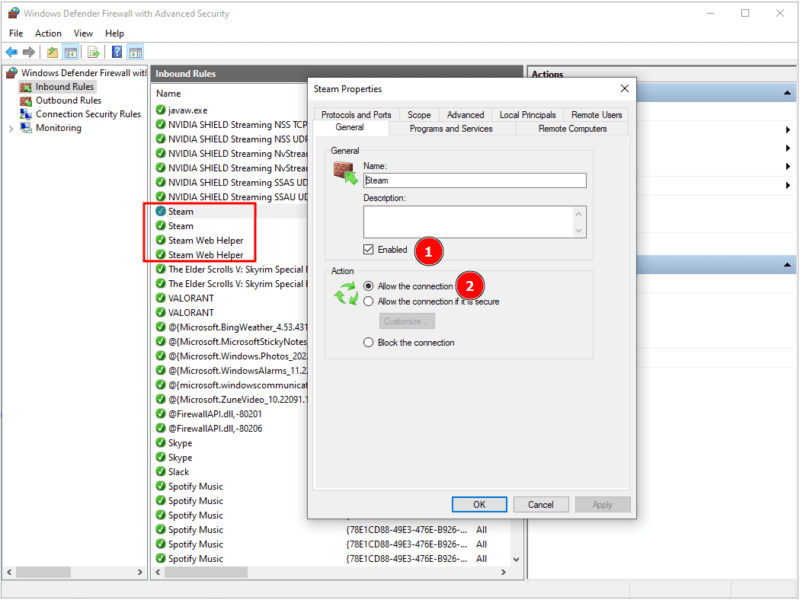
Caso contrário, faça isso para todas as regras, para garantir que elas funcionem sem erros no futuro.
Remover Proteção Contra Gravação
Alguns jogadores relataram ter enfrentado esse erro devido a um disco protegido contra gravação. Nesses casos, você pode tentar utilizar um disco diferente para a instalação do Steam e verificar se funciona.
Como alternativa, aqui está um guia para remover a proteção contra gravação de SSDs.
Considerações Finais
O erro de gravação em disco do Steam geralmente surge quando um download é interrompido. Em nove de dez casos, as soluções listadas acima devem ser eficazes para corrigi-lo.
Caso o erro persista, entre em contato com o suporte do Steam e relate o problema.
PS: Embora as grandes editoras invistam alto em marketing para promover seus jogos, são os desenvolvedores independentes que mais precisam de nossa atenção. Então, que tal explorar alguns dos melhores jogos indie disponíveis no Steam?